문서 속 표 엑셀데이터로 자동 변환하는 방법

학교에서 과제를 하거나, 회사에서 업무를 하다 보면 사진 또는 문서 등에 있는 자료를 엑셀데이터로 변환하여 문서화시켜야 하는 상황이 발생하곤 하는데요.
이런 경우 직접 엑셀 작업으로 표를 만들면 시간이 많이 소요되고, 비효율적으로 작업을 하게 됩니다.
사진이나 프린트, 문서 속에 있는 표를 엑셀데이터로 자동 변환하는 방법을 정리해 드리도록 하겠습니다.
문서 속 표 엑셀데이터로 자동변환 방법

1. 엑셀데이터로 변환하고 싶은 책, 문서, 자료 속에 있는 표를 촬영해 줍니다.
PDF 또는 PC 속 사진이라면 캡처 등으로 해당 부분을 편집해 주세요.
2. 사진 촬영한 파일 또는 캡처한 파일 등을 컴퓨터에 저장해 주세요.
3. 엑셀을 실행해 줍니다.
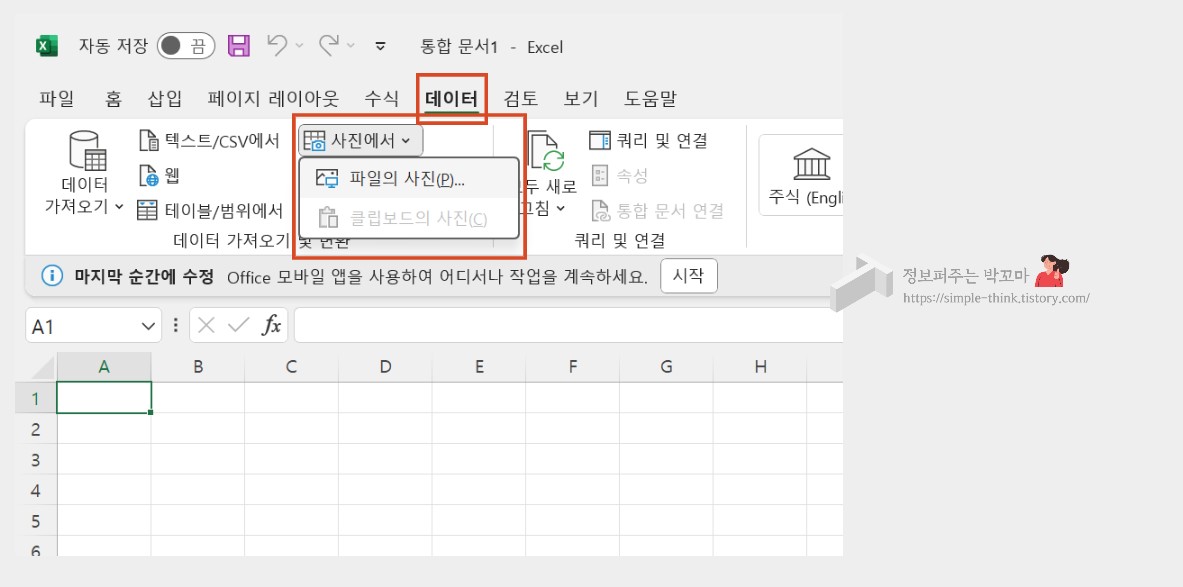
4. [데이터] - [사진에서] - [파일의 사진] 경로를 통해 저장해 둔 사진을 불러옵니다.
5. 불러온 사진 그림데이터를 분석하여 엑셀에서 데이터를 자동으로 만들어냅니다.
이때, 조명 및 카메라 각도를 정확히 조절해서 추출하고자 하는 표를 깔끔하게 저장해 주세요.
여러 내용 중 표 부분만 나올 수 있도록 이미지 자르기 등을 통해 편집해 주면 더 정확한 엑셀데이터를 추출할 수 있습니다.
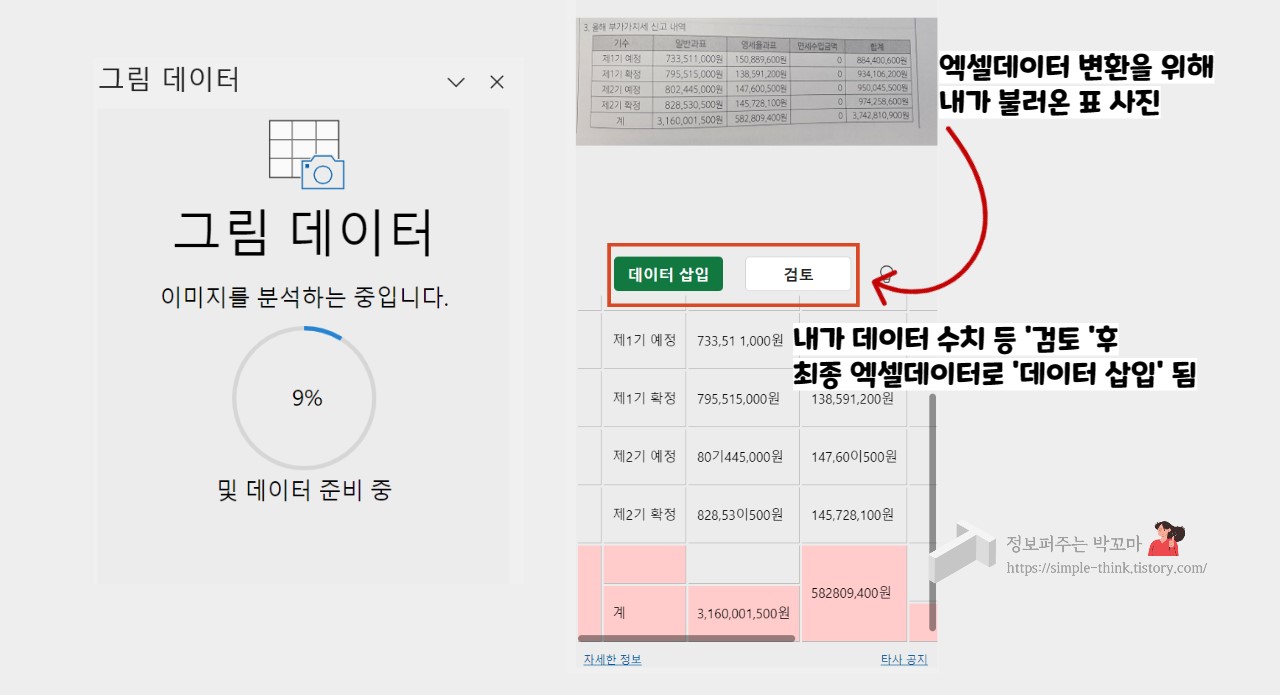
6. 엑셀데이터로 변환된 문서 속 표 자료를 검토하여 수정할 부분이 있다면 수정해 주세요.
7. 수정이 완료되면 데이터 삽입으로 엑셀 자료를 완성해 주세요.
이 방법으로 표를 엑셀데이터로 자동 변환하면 모든 데이터를 직접 엑셀로 만드는 것보다 훨씬 시간을 절약할 수 있어서 효율적인 작업이 가능해집니다.
문서 속 표를 엑셀데이터로 변환한 작업물 결과
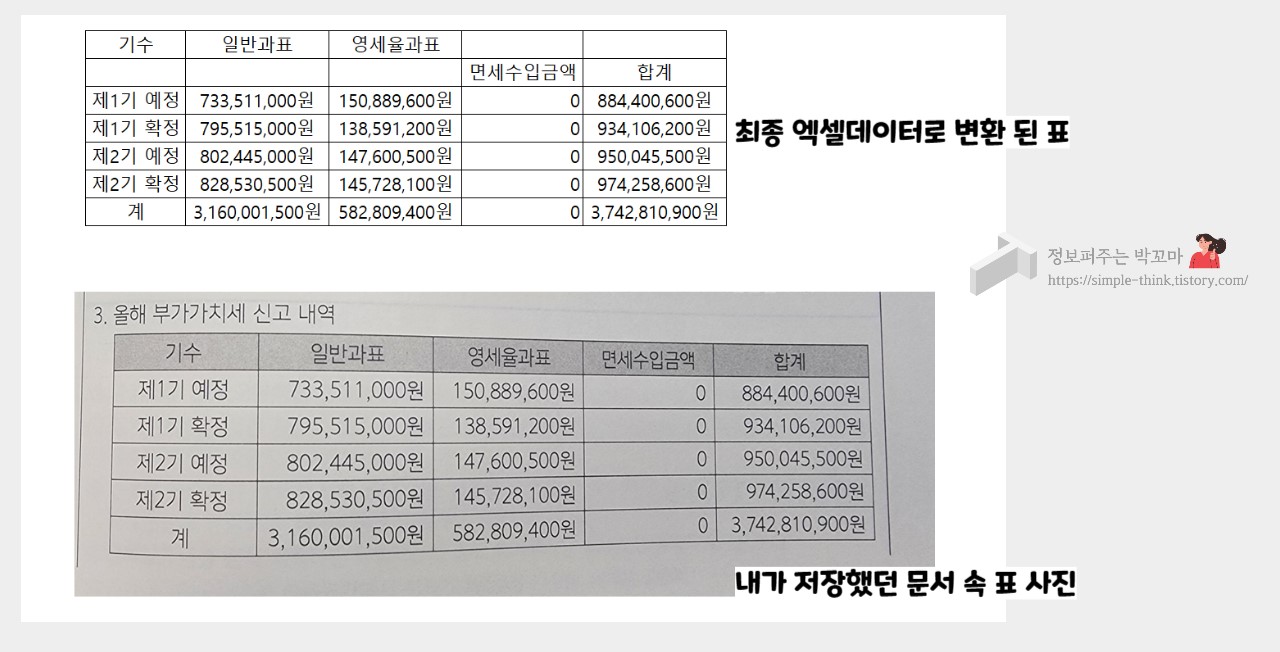
문서 속에 있던 그림데이터, 표를 엑셀데이터로 변환한 결과는 위 사진을 참고해 주세요.
변환 후에 자신의 필요에 따라 홈에서 표의 테두리, 글씨체 등을 편집하여 사용하면 더 깔끔한 엑셀데이터 결과물을 얻어낼 수 있습니다.
이렇게 편하게 만든 자료로 과제 또는 업무 등 자신의 작업물에 다양하게 활용해 보시길 추천드립니다.
'IT정보총정리' 카테고리의 다른 글
| 저해상도 흐릿한 사진 무료로 고해상도 선명한 사진으로 편집하는 방법 (1) | 2024.01.22 |
|---|---|
| 엑셀로 투명한 배경 PNG 서명 만드는 방법 (1) | 2024.01.17 |
| 유튜브 쇼츠 썸네일 설정하는 방법 (모바일 업로드) (2) | 2024.01.15 |
| 문서 속 글씨 핸드폰으로 바로 옮기는 방법(아이폰, 갤럭시 버전) (23) | 2024.01.09 |
| 유튜브 쇼츠 업로드, 쇼츠 사운드 추가 방법 및 음량 조절 방법 (6) | 2024.01.05 |



